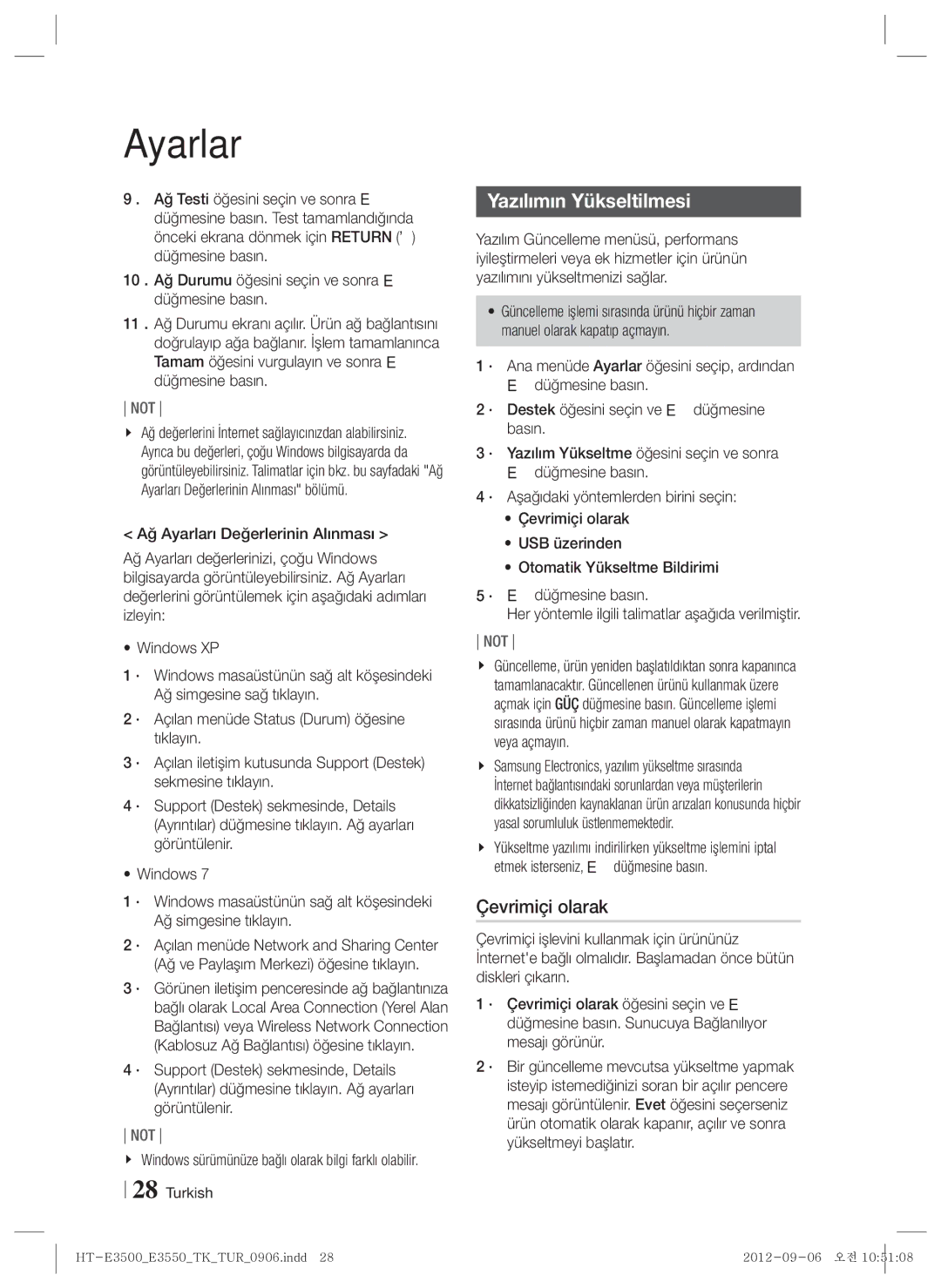Ayarlar
9 . Ağ Testi öğesini seçin ve sonra E düğmesine basın. Test tamamlandığında önceki ekrana dönmek için RETURN (') düğmesine basın.
10 . Ağ Durumu öğesini seçin ve sonra E düğmesine basın.
11 . Ağ Durumu ekranı açılır. Ürün ağ bağlantısını doğrulayıp ağa bağlanır. İşlem tamamlanınca Tamam öğesini vurgulayın ve sonra E düğmesine basın.
NOT
Ağ değerlerini İnternet sağlayıcınızdan alabilirsiniz. Ayrıca bu değerleri, çoğu Windows bilgisayarda da görüntüleyebilirsiniz. Talimatlar için bkz. bu sayfadaki "Ağ Ayarları Değerlerinin Alınması" bölümü.
< Ağ Ayarları Değerlerinin Alınması >
Ağ Ayarları değerlerinizi, çoğu Windows bilgisayarda görüntüleyebilirsiniz. Ağ Ayarları değerlerini görüntülemek için aşağıdaki adımları izleyin:
• Windows XP
1 · Windows masaüstünün sağ alt köşesindeki Ağ simgesine sağ tıklayın.
2 · Açılan menüde Status (Durum) öğesine tıklayın.
3 · Açılan iletişim kutusunda Support (Destek) sekmesine tıklayın.
4 · Support (Destek) sekmesinde, Details (Ayrıntılar) düğmesine tıklayın. Ağ ayarları görüntülenir.
• Windows 7
1 · Windows masaüstünün sağ alt köşesindeki Ağ simgesine tıklayın.
2 · Açılan menüde Network and Sharing Center (Ağ ve Paylaşım Merkezi) öğesine tıklayın.
3 · Görünen iletişim penceresinde ağ bağlantınıza bağlı olarak Local Area Connection (Yerel Alan Bağlantısı) veya Wireless Network Connection (Kablosuz Ağ Bağlantısı) öğesine tıklayın.
4 · Support (Destek) sekmesinde, Details (Ayrıntılar) düğmesine tıklayın. Ağ ayarları görüntülenir.
NOT
Windows sürümünüze bağlı olarak bilgi farklı olabilir.
28 Turkish
Yazılımın Yükseltilmesi
Yazılım Güncelleme menüsü, performans iyileştirmeleri veya ek hizmetler için ürünün yazılımını yükseltmenizi sağlar.
•Güncelleme işlemi sırasında ürünü hiçbir zaman manuel olarak kapatıp açmayın.
1 · Ana menüde Ayarlar öğesini seçip, ardından E düğmesine basın.
2 · Destek öğesini seçin ve E düğmesine basın.
3 · Yazılım Yükseltme öğesini seçin ve sonra E düğmesine basın.
4 · Aşağıdaki yöntemlerden birini seçin:
•Çevrimiçi olarak
•USB üzerinden
•Otomatik Yükseltme Bildirimi
5 · E düğmesine basın.
Her yöntemle ilgili talimatlar aşağıda verilmiştir.
NOT
Güncelleme, ürün yeniden başlatıldıktan sonra kapanınca tamamlanacaktır. Güncellenen ürünü kullanmak üzere açmak için GÜÇ düğmesine basın. Güncelleme işlemi sırasında ürünü hiçbir zaman manuel olarak kapatmayın veya açmayın.
Samsung Electronics, yazılım yükseltme sırasında İnternet bağlantısındaki sorunlardan veya müşterilerin dikkatsizliğinden kaynaklanan ürün arızaları konusunda hiçbir yasal sorumluluk üstlenmemektedir.
Yükseltme yazılımı indirilirken yükseltme işlemini iptal etmek isterseniz, E düğmesine basın.
Çevrimiçi olarak
Çevrimiçi işlevini kullanmak için ürününüz İnternet'e bağlı olmalıdır. Başlamadan önce bütün diskleri çıkarın.
1 · Çevrimiçi olarak öğesini seçin ve E düğmesine basın. Sunucuya Bağlanılıyor mesajı görünür.
2 · Bir güncelleme mevcutsa yükseltme yapmak isteyip istemediğinizi soran bir açılır pencere mesajı görüntülenir. Evet öğesini seçerseniz ürün otomatik olarak kapanır, açılır ve sonra yükseltmeyi başlatır.